ดังที่คุณทราบมี Windows 2 รุ่นแต่ละรุ่นเริ่มต้นจาก XP ซึ่งเป็นรุ่น 32 บิตและ 64 บิต บางครั้ง Windows 32- บิตถูกเรียกว่า x86 และ 64 บิตเป็น x64 เราจะไม่เข้าไปดูรายละเอียดว่าอะไรคือความแตกต่างระหว่าง x86 และ x64 แต่สิ่งหนึ่งที่แตกต่างที่สำคัญคือ Windows 64 บิตสามารถรองรับ RAM ได้มากกว่า 4GB หากคอมพิวเตอร์ของคุณมี RAM 4GB และคุณใช้ Windows แบบ 32 บิตคุณจะสังเกตเห็นว่ามีการรับรู้เพียงประมาณ 3GB - 3.5GB และหน่วยความจำที่เหลืออยู่จะหายไป เป็นเรื่องแปลกที่ Windows 2003 และ 2008 สามารถจัดการกับหน่วยความจำได้มากกว่า 4 GB แล้วทำไมเราไม่สามารถทำเช่นนั้นกับ Vista และระบบปฏิบัติการรุ่นใหม่กว่าได้?
คำตอบคือ: Microsoft ไม่ต้องการและนั่นเป็นเพียงเรื่องลิขสิทธิ์ ตรงกันข้ามกับความเชื่อที่ได้รับความนิยมไม่มีเหตุผลทางกายภาพว่าทำไม Windows 32 บิตไม่สามารถเข้าถึงหน่วยความจำที่สูงกว่า 4GB ได้ แต่เป็นเรื่องของ Microsoft ที่เลือกที่จะไม่อนุญาต อ่านผลของนักวิเคราะห์ซอฟต์แวร์ Geoff Chappell เพื่อหาข้อมูลเพิ่มเติม

แน่นอนว่าเราสามารถไปใช้ Windows รุ่น 64 บิตได้ แต่ถึงทุกวันนี้ยังมีซอฟต์แวร์จำนวนมากที่ไม่สามารถทำงานได้อย่างถูกต้องบน x64 ซึ่งอาจไม่สะดวกถ้าคุณเป็นคนที่ติดตั้งและทดสอบมาก ของซอฟต์แวร์ ไม่เพียงแค่นั้น Windows 64 บิตไม่ยอมรับไดรเวอร์ที่ไม่ได้ลงชื่อเว้นแต่คุณจะปิดการบังคับใช้ลายเซ็นของไดรเวอร์ด้วยตนเองทุกครั้งที่คุณบู๊ต ค่อนข้างน่าผิดหวัง…นี่เป็นข่าวดีสำหรับผู้ใช้ Windows 8, 7 และ Vista เพราะเรามีแพตช์บางส่วนที่จะทำให้ Windows 32 บิตของคุณรองรับหน่วยความจำมากกว่า 4GB มี patchers 4GB อยู่สองสามตัว แต่น่าเสียดายที่ส่วนใหญ่ยังไม่ได้รับการปรับปรุง ตัวอย่างเช่นเครื่องมือ RamPatch ที่ unawave.de ทำงานได้ค่อนข้างดีใน Windows 7 RTM แต่ไม่เคยอัปเดตเพื่อแสดงการเปลี่ยนแปลงของไฟล์เคอร์เนลใน Service Pack 1 นอกจากนี้โปรแกรมยังถูกลบออกจากเว็บไซต์เนื่องจากผลบวกปลอมหลายอย่างจาก โปรแกรมแอนตี้ไวรัส.
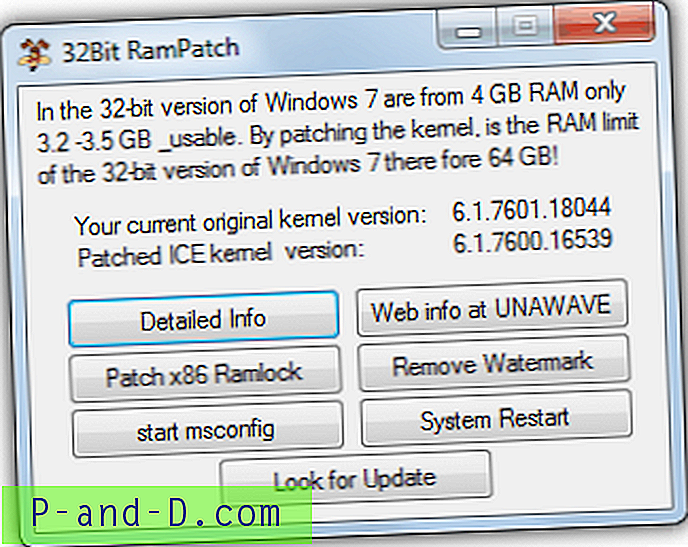
เราได้ติดตามโปรแกรมและคุณสามารถดาวน์โหลดและทดลองใช้งานบน Windows 7 หากคุณต้องการ แม้ว่าผู้ใช้บางคนรายงานว่าไม่มีปัญหาในการใช้งานไฟล์เคอร์เนลที่ได้รับการติดตั้งจาก SP0 ในการติดตั้ง SP1 แต่เราสงสัยว่าอาจมีปัญหาด้านความเสถียรหรือความเข้ากันได้ที่อาจเกิดขึ้นในบางครั้ง พิจารณาโปรแกรมนี้เป็นเครื่องมือที่มีประโยชน์ในการทดสอบและอาจไม่ใช่สิ่งที่จะใช้อย่างถาวร
โชคดีที่มีวิธีการที่ได้รับการปรับปรุงให้ทันสมัยอยู่เสมอและถึงแม้ว่ามันจะไม่ง่ายเลยที่จะใช้งานเหมือนเครื่องมือ RamPatch ด้านบน แต่ก็ยังไม่ยาก PatchPae2 ดำเนินการโดย Wen Jia Liu หรือที่รู้จักกันในชื่อ“ wj32” ซึ่งอยู่เบื้องหลังซอฟต์แวร์ Task Hacker ที่ยอดเยี่ยม นี่เป็นเครื่องมือบรรทัดคำสั่งขนาดเล็กที่จะแก้ไขไฟล์ระบบที่จำเป็นเพื่อเปิดใช้งานหน่วยความจำ 4GB และมากขึ้นใน Windows Vista SP2, Windows 7 RTM และ SP1 และ Windows 8 RTM 32 บิต ทำตามขั้นตอนด้านล่างเพื่อเปิดใช้งานระบบที่ได้รับการติดตั้งระบบไฟล์หลักไม่ได้ถูกเขียนทับซึ่งหมายความว่าคุณสามารถย้อนกลับโดยไม่ต้องยุ่งยาก
1. ดาวน์โหลด เครื่องมือบรรทัดคำสั่ง PatchPae2 และแตกไฟล์ zip ไปยังโฟลเดอร์ที่คุณเลือก ตัวอย่างของเราเราแยกไปที่รูทของไดรฟ์ C
2. เปิดพรอมต์คำสั่งพร้อมสิทธิ์ผู้ดูแลระบบโดยกดปุ่ม Win พิมพ์ cmd ลงในช่องค้นหาจากนั้นกด Ctrl + Shift + Enter พร้อมกัน จากนั้นพิมพ์ข้อความต่อไปนี้:
cd C: \ Windows \ system32
3. ประเภทผู้ใช้ Windows Vista และ 7:
C: \ PatchPae2.exe - เคอร์เนลชนิด -o ntkrnlpx.exe ntkrnlpa.exe
ประเภทผู้ใช้ Windows 8:
C: \ PatchPae2.exe - เคอร์เนลชนิด -o ntoskrnx.exe ntoskrnl.exe
สิ่งนี้ทำสำเนาจากนั้นทำการแก้ไขไฟล์เคอร์เนลของ Windows เพื่อเปิดใช้งานหน่วยความจำเพิ่มเติมที่ 4GB และสูงกว่า
4. พิมพ์ข้อความต่อไปนี้เพื่อทำสำเนาและปิดใช้งานการตรวจสอบลายเซ็นในไฟล์ Windows loader:
C: \ PatchPae2.exe - โหลดเดอร์ชนิด -o winloadp.exe winload.exe
5. ป้อนสิ่งนี้เพื่อสร้างรายการในเมนูการบู๊ตหน้าต่างคุณสามารถเปลี่ยนข้อความในเครื่องหมายคำพูดเป็นสิ่งที่คุณต้องการ:
bcdedit / copy {current} / d“ Windows Vista / 7/8 (Patched)”
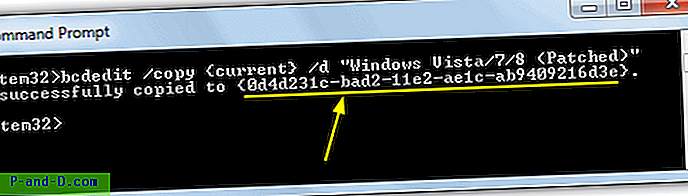
สิ่งนี้ควรให้ข้อความ“ คัดลอกเรียบร้อยแล้วไปยัง…” พร้อมกับจำนวนอักขระ BCDID ที่ส่งคืนในวงเล็บให้จดบันทึกอักขระเหล่านั้นเนื่องจากคุณจะต้องป้อนคำสั่งต่อไปนี้
6. ป้อนคำสั่งต่อไปนี้โดยกด Enter หลังจากแต่ละรายการ แทนที่ BCD_ID ด้วย ID ที่คุณได้รับจากขั้นตอนที่ 5:
bcdedit / set {BCD_ID} เคอร์เนล ntkrnlpx.exe (สำหรับ Win 8 ใช้ ntoskrnx.exe)
bcdedit / ชุด {BCD_ID} เส้นทาง \ Windows \ system32 \ winloadp.exe
bcdedit / set {BCD_ID} nointegritychecks 1
ตอนนี้รีบูตเครื่องคอมพิวเตอร์ของคุณและคุณควรจะได้รับรายการใหม่ใน Windows Boot Manager เพื่อเรียกใช้ระบบปฏิบัติการที่ได้รับการติดตั้งแล้ว
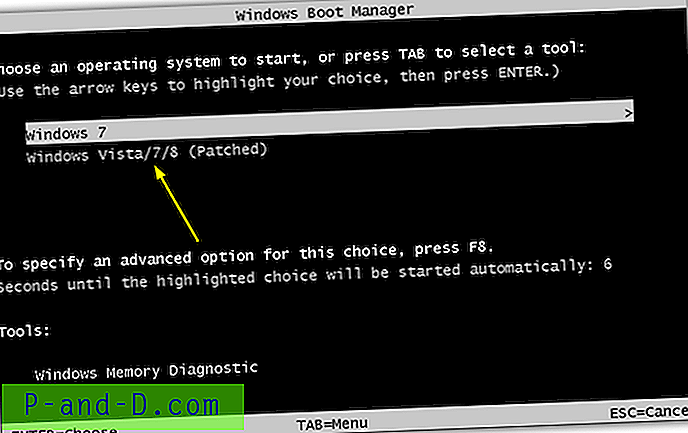
สิ่งที่ดีที่นี่คือถ้าคุณมีปัญหาคุณสามารถสลับไปยังระบบปกติที่ไม่ได้ทำการเปรียบเทียบโดยการรีบูตเครื่องเนื่องจากไฟล์เคอร์เนลถูกคัดลอกและไม่เขียนทับ เมื่อคุณบูตระบบแพตช์การตรวจสอบอย่างรวดเร็วควรแสดงให้เห็นว่าจำนวนหน่วยความจำของคุณถูกใช้อย่างเต็มที่แล้ว โปรดทราบว่าคุณยังอาจไม่สามารถเข้าถึงหน่วยความจำทั้งหมดได้หากบางส่วนมีการแชร์กับอะแดปเตอร์วิดีโอเช่นกราฟิกออนบอร์ดขนาด 512MB
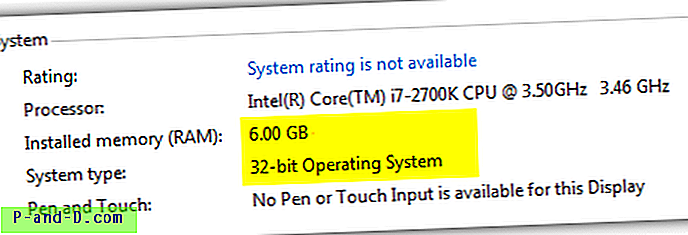
ดังที่คุณเห็นจากภาพด้านบนตอนนี้เรามี Windows 7 แบบ 32 บิตแสดงว่ามี RAM ขนาด 6GB ติดตั้งอยู่
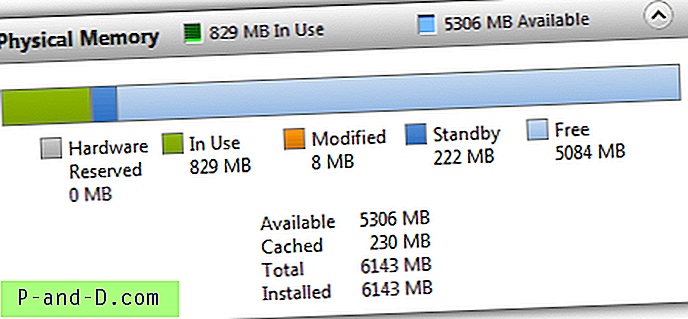
ภาพถัดไปนี้แสดงว่า Windows Resource Monitor ยืนยันว่ามีหน่วยความจำ 6GB ติดตั้งอยู่และพร้อมใช้งานโดยยังคงมีให้ใช้งานมากกว่า 5GB
หากคุณต้องการถอนการติดตั้งแพทช์นี้อีกครั้งจากระบบของคุณเพียงแค่บูทเข้าสู่ Windows ที่ไม่ได้รับการแก้ไขให้กดปุ่ม Win พิมพ์ msconfig แล้วกด Enter จากนั้นเลือกแท็บการบู๊ตและไฮไลต์รายการบูตที่ถูกแพทช์คลิกลบ หน้าจอนี้ยังสามารถใช้เพื่อลดการหมดเวลาและเลือกการติดตั้งที่ได้รับการติดตั้งเป็นค่าเริ่มต้นเพื่อเริ่มระบบหากคุณวางแผนที่จะรักษาไว้อย่างถาวร
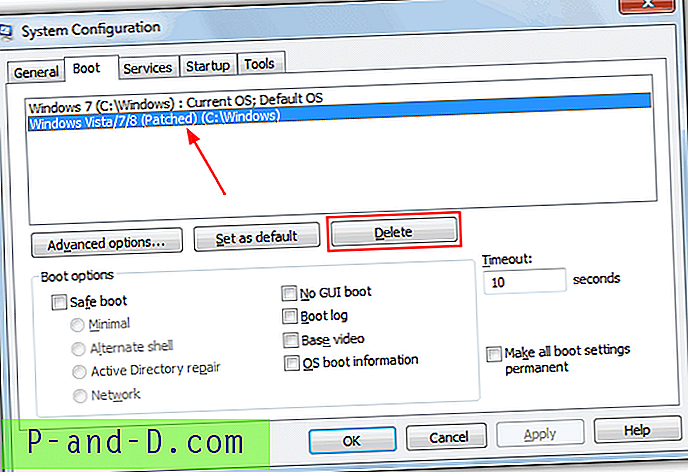
หรืออาจเลือกเข้าไปใน C: \ Windows \ System32 และลบไฟล์ ntkrnlpx.exe และ winloadp.exe หากหลังจากอัพเดต Windows คุณพบว่าแพตช์ไม่ทำงานอีกต่อไปให้รันคำสั่งอีกครั้งจากขั้นตอนที่ 3 เพื่อแก้ไขไฟล์เคอร์เนลอีกครั้ง





